엑셀은 유용한 데이터 처리 도구로, 수많은 기능을 제공하여 사용자들이 다양한 작업을 수행할 수 있도록 돕습니다. 그 중에서도 숫자 형식 변경은 데이터를 보다 쉽고 정확하게 읽고 활용하기 위해 필수적인 과정입니다. 이번 포스트에서는 엑셀에서 숫자 형식을 설정하고 변경하는 방법에 대해 상세히 알아보도록 하겠습니다.

엑셀 숫자 형식의 이해
엑셀에서는 다양한 유형의 숫자 형식을 제공하여 사용자가 필요한 대로 데이터를 표현할 수 있게 합니다. 숫자 데이터를 입력하면 기본적으로 ‘일반’ 형식으로 설정되지만, 특정한 형태의 표시가 필요할 경우 사용자는 숫자 형식을 변경해야 합니다. 일반적인 숫자 형식에는 소수, 통화, 분수, 날짜 등이 포함되어 있습니다. 이러한 서식을 통해 데이터의 가독성을 높이고, 보다 나은 분석 결과를 도출할 수 있습니다.
숫자 형식 변경을 위한 기본 단계
엑셀에서 숫자 형식을 변경하는 과정은 비교적 간단하며, 다음의 절차를 통해 수행할 수 있습니다:
- 변경할 셀 또는 범위를 선택합니다.
- 상단 메뉴의 ‘홈’ 탭으로 이동하여 ‘숫자’ 그룹을 찾아 드롭다운 메뉴를 클릭합니다.
- 원하는 숫자 형식을 선택하거나, 더 많은 옵션을 원할 경우 ‘셀 서식’ 대화 상자를 열어 다양한 형식을 탐색할 수 있습니다.
자주 사용하는 숫자 형식
엑셀이 지원하는 주요 숫자 형식은 다음과 같습니다:
- 일반: 기본 형식으로, 숫자는 입력한 대로 표시됩니다. 하지만 공간이 부족할 경우 값이 반올림될 수 있습니다.
- 숫자: 원하는 소수 자릿수를 설정할 수 있으며, 천 단위 구분 기호와 음수 표시 방법을 지정할 수 있습니다.
- 통화: 일반적인 화폐값을 나타내는데 유용하며, 통화 기호가 자동으로 포함됩니다.
- 회계: 통화 기호와 숫자의 소수점이 일치하도록 정렬되는 형식입니다.
- 백분율: 숫자를 100으로 나누고 % 기호를 추가하여 표현합니다.
엑셀에서의 숫자 서식 변경 방법
엑셀에서 숫자 형식을 변경하기 위해서는 다음과 같은 방법을 활용할 수 있습니다:
- Ctrl + 1 단축키 사용하기: 원하는 셀을 선택한 후, Ctrl과 1 키를 동시에 눌러 ‘셀 서식’ 대화 상자를 열어 필요한 서식을 선택합니다.
- 마우스 오른쪽 클릭: 선택한 셀을 마우스 오른쪽 버튼으로 클릭하고 ‘셀 서식’ 옵션을 선택하여 원하는 형식을 지정합니다.
- 홈 탭의 드롭다운 메뉴 이용하기: ‘홈’ 탭에서 숫자 그룹의 드롭다운 목록을 통해 빠르게 형식을 선택할 수 있습니다.
사용자 지정 숫자 서식 만들기
엑셀은 기본 숫자 서식 외에도 사용자가 직접 서식을 정의할 수 있는 기능도 제공합니다. 사용자 지정 서식을 만들면 특정한 요구사항이나 보기를 충족할 수 있습니다. 다음은 사용자 지정 숫자 서식의 예시입니다:
- 전화번호 형식
- 커스텀 통화 형식: 통화 기호와 함께 특정 소수 자릿수를 유지하도록 디자인된 형식을 제작할 수 있습니다.
사용자 지정 형식을 만들기 위해서는 ‘셀 서식’ 대화 상자에서 ‘사용자 지정’ 옵션을 선택한 후, 원하는 형식 코드를 입력하면 됩니다.
숫자 서식 적용의 장점
적절한 숫자 서식을 적용함으로써 다음과 같은 장점을 누릴 수 있습니다:
- 가독성 향상: 숫자가 명확하게 표시되어 데이터 분석이 용이해집니다.
- 정확한 데이터 표현: 숫자의 의미를 정확하게 전달하고, 오류를 줄일 수 있습니다.
- 비즈니스 문서 강화: 전문적인 보고서나 문서에서 가독성을 높여 신뢰성을 강화할 수 있습니다.
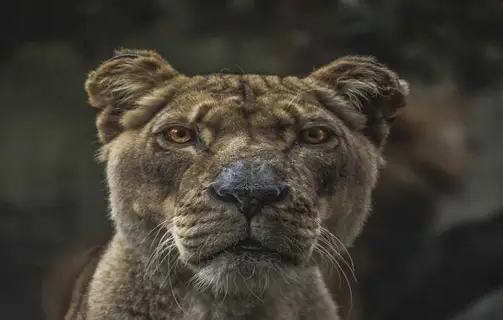
결론
엑셀에서 숫자 형식 설정은 데이터의 가독성을 높이며 이를 통해 더 나은 분석과 의사결정을 가능하게 합니다. 다양한 형식이 제공되는 만큼, 사용자의 필요에 맞게 적절한 숫자 형식을 선택하는 것이 중요합니다. 또한, 사용자 지정 형식을 통해 특정한 요구사항을 충족하는 데이터 표시도 가능하므로, 이러한 기능들을 충분히 활용해 보시기 바랍니다.
이번 포스트를 통해 엑셀에서의 숫자 형식 변경 방법에 대한 이해가 깊어지셨길 바라며, 이를 통해 향후 데이터 처리에 도움이 되시기를 바랍니다.
질문 FAQ
엑셀에서 숫자 형식을 어떻게 변경하나요?
엑셀에서 숫자 형식은 선택한 셀이나 범위를 클릭한 뒤, ‘홈’ 탭의 ‘숫자’ 그룹에서 드롭다운 메뉴를 이용해 쉽게 변경할 수 있습니다. 더 다양한 옵션이 필요하다면 ‘셀 서식’ 대화 상자를 열어 원하는 형식을 선택할 수 있습니다.
사용자 맞춤 숫자 서식을 만드는 방법은 무엇인가요?
개인화된 숫자 형식을 만들려면 ‘셀 서식’ 대화 상자에서 ‘사용자 지정’ 옵션을 선택한 후, 원하는 형식 코드를 입력하면 됩니다. 이를 통해 특정 기준에 맞게 숫자를 표현할 수 있습니다.